Software voor de beoordeling van primaire waterkeringen. BM - Asfalt Golfklap. Gebruikershandleiding
|
|
|
- Anke Vedder
- 7 jaren geleden
- Aantal bezoeken:
Transcriptie
1 Software voor de beoordeling van primaire waterkeringen BM - Asfalt Golfklap WTI2017 Gebruikershandleiding
2
3 Basis Module Asfalt-Golfklap Stand alone tool voor Asfaltbekleding-Golfklap Gebruikershandleiding Wettelijk Toets Instrumentarium 2017 Versie: 1.2 Revisie: januari 2017
4 Basis Module Asfalt-Golfklap, Gebruikershandleiding Gepubliceerd en gedrukt door: Deltares Boussinesqweg HV Delft Postbus MH Delft Nederland telefoon: fax: info@deltares.nl www: Contact: Helpdesk Water Rijkswaterstaat WVL Postbus GE Utrecht telefoon: www: Copyright 2017 Deltares Alle rechten voorbehouden. Niets uit deze uitgave mag worden verveelvoudigd in enige vorm door middel van druk, fotokopie, microfilm of op welke andere wijze dan ook, zonder voorafgaande schriftelijke toestemming van de uitgever: Deltares.
5 Inhoudsopgave Inhoudsopgave 1 Inleiding 1 2 Gebruikersinterface BM - Asfalt Golfklap opstarten Schermen en schermindeling Menubalk Bestandmenu Beeldmenu Projectmenu Rekenenmenu Resultaten Gereedschapmenu Helpmenu Werkbalk snelle toegang Invoerscherm Tabellen Referenties 19 Deltares iii
6 Basis Module Asfalt-Golfklap, Gebruikershandleiding iv Deltares
7 Lijst van figuren Lijst van figuren 1.1 Mechanisme van het beoordelingsspoor Golfklap BM - Asfalt Golfklap snelkoppelingsicoon op het bureaublad BM - Asfalt Golfklap in de startmenustructuur van Windows Hoofdscherm bij het opstarten Menubalk Bevestigingsdialoog om wijzigingen op te slaan Beeldmenu Beeldmenu met uitvoer in tabel Beeldmenu met uitvoer in grafieken Hulpwijzer Algemene gegevens Asfalt geometrie Asfalt constructie Hydraulische belasting Beoordeling veiligheid Het Rekenenmenu Melding Validatie met fouten Start een berekening Beëindigen van een berekening Uitvoer Resultaten Minersom Resultaten Minersom in grafiek Resultaten verblijftijden in grafiek Resultaten SWL in grafiek De opties van BM - Asfalt Golfklap openen Selectievakje met keuzemogelijkheid Het Helpmenu Info-scherm Werkbalk snelle toegang Zoomknoppen Invoergegevens SWL in grafiek Gegevens in een kolom sorteren Deltares v
8 Basis Module Asfalt-Golfklap, Gebruikershandleiding vi Deltares
9 Lijst van tabellen Lijst van tabellen 2.1 Sneltoetsen Deltares vii
10 Basis Module Asfalt-Golfklap, Gebruikershandleiding viii Deltares
11 1 Inleiding Het programma BM - Asfalt Golfklap is ontwikkeld voor WBI 2017 en kan als stand-alone programma draaien. Met BM - Asfalt Golfklap kan deterministisch de veiligheid met betrekking tot asfaltbekleding bepaald worden. Het programma berekent de veiligheidsfactor van asfaltbekledingen met behulp van de Miner-som. Figuur 1.1: Mechanisme van het beoordelingsspoor Golfklap Het mechanisme van het beoordelingsspoor Golfklap is weergegeven in figuur 1.1. De mechanismen Wateroverdrukken en Bezwijken onderlaag zijn niet opgenomen in het programma. In vergelijking met het VTV2006 zijn de beoordelingssporen Beoordeling ernstige schade (AES), Materiaaltransport (AMT) en Overgangsconstructies (AOC) niet opgenomen in de toetsing. Deze beoordelingssporen betreffen vooral de beoordeling van schades. Dit valt onder de dagelijks beheer en onderhoud door de beheerder en wordt geacht in het kader van zorgplicht op orde te zijn. Deze gebruikershandleiding bevat een omschrijving van de gebruikersinterface van BM - Asfalt Golfklap. De handleiding gaat niet in op de inhoudelijke keuzen van de schematisering van de belasting en de sterkte. Hiervoor wordt verwezen naar de Schematiseringshandleiding voor toetsing Asfaltbekledingen [I&M, 2016b]. BM - Asfalt Golfklap is tot stand gekomen op basis van deelrapportages geschreven door specialisten op het gebied van de verschillende mechanismen. Deze deelrapportages zijn gereviewd door Rijkswaterstaat-WVL, waarna van deze deelrapportages een consistent achtergrondrapport bij het WTI 2017 is gemaakt. Inhoudelijke bijdragen zijn geleverd door Robert t Hart (Deltares) en Astrid Labrujere (RWS). Het ontwikkeltraject is begeleid door Tom The en Irene van der Zwan (Deltares). Aanpassingen per versienummer 1.1 versienummmering; voorheen waren versienummering van de gebruikershandleiding en van de software aan elkaar gelijk. 1.2 figuur 2.20 Deltares 1 van 22
12 Basis Module Asfalt-Golfklap, Gebruikershandleiding 2 van 22 Deltares
13 2 Gebruikersinterface In dit hoofdstuk worden alle gebruikersinterface-componenten beschreven, beginnende met de algemene componenten zoals de menubalk en het openen- en sluiten van projecten. Voor de inhoudelijke context wordt verwezen naar de schematiseringshandleiding asfaltbekleding [I&M, 2016b]. 2.1 BM - Asfalt Golfklap opstarten Na installatie kan BM - Asfalt Golfklap worden opgestart via het startmenu (onder de map Deltares) of door op het bijbehorende icoontje op het bureaublad dubbel te klikken: Figuur 2.1: BM - Asfalt Golfklap snelkoppelingsicoon op het bureaublad Er wordt bij de installatie een snelkoppeling aangemaakt in het startmenu van Windows. Deze is te vinden in Startmenu Alle programma s WTI BM - Asfalt Golfklap BM - Asfalt Golfklap: Figuur 2.2: BM - Asfalt Golfklap in de startmenustructuur van Windows Nadat het programma geïnstaleerd is, is deze snelkoppeling te vinden onder het startmenu. 2.2 Schermen en schermindeling Als BM - Asfalt Golfklap wordt opgestart wordt dan verschijnt een menubalk (paragraaf 2.2.1), een werkbalk snelle toegang (paragraaf 2.2.2), een invoerscherm (paragraaf 2.2.3), eigenschappenen tabellenscherm. Het programma opent met een leeg project (figuur 2.3): Deltares 3 van 22
14 Basis Module Asfalt-Golfklap, Gebruikershandleiding Figuur 2.3: Hoofdscherm bij het opstarten Menubalk Via de menubalk kan het programma worden gevuld en leeggemaakt. Figuur 2.4: Menubalk De menubalk geeft toegang tot algemene programmafunctionaliteit. De functies zijn ingedeeld in submenus die volgens de standaardmanier van Windows toegankelijk zijn. De menubalk kent de volgende items: Bestand: bestandsbeheer (Paragraaf ). Beeld: beheer van schermen (Paragraaf ). Project: beheer van projecten (Paragraaf ). Berekening: invoer valideren en berekening maken (Paragraaf ). Resultaten: uitvoer van een berekening (Paragraaf ). Gereedschap: programma opties en weergave van eenheden (Paragraaf ). Help: productinformatie zoals versienummer (Paragraaf ). Met behulp van de sneltoetsen zijn bepaalde items direct benaderbaar: Item Bestand Nieuw Bestand Openen Bestand Opslaan Bestand Opslaan als... Bestand Afsluiten Beeld Herstel Berekening Start Sneltoets CTRL-N CTRL-O CTRL-S F12 ALT-F4 CTRL-SHIFT-R F9 Tabel 2.1: Sneltoetsen 4 van 22 Deltares
15 Gebruikersinterface Bestandmenu Het beheren van projecten binnen BM - Asfalt Golfklap wordt uitgevoerd door gebruik te maken van de volgende opties: Nieuw Verwijdert alle gegevens uit het huidige project en opent een leeg project. Openen Opent het dialoogvenster om een bestand te kiezen waaruit alle gegevens ingelezen zullen worden. De standaard extensie van BM - Asfalt Golfklap-bestanden is.asfx. Alleen deze bestanden kunnen hier worden geopend. Tijdens de installatie van het programma wordt er een voorbeeld van een BM - Asfalt Golfklap-bestand opgeslagen, die gebruikt kan worden. Deze staat in documents\public Documents\WTI\BMAsfaltGolfklap\Benchmarks. Opslaan Bewaart alle gegevens van het huidige project in een bestand. Als het project nog nooit opgeslagen is, dan wordt de naam van het bestand gevraagd. Als het project al opgeslagen is, dan wordt die zelfde naam gebruikt en de inhoud van het bestand wordt overschreven. Opslaan als... Bewaart alle gegevens van het huidige project. De naam van het bestand wordt altijd gevraagd. Als er voor een bestaande bestandsnaam wordt gekozen, dan worden alle gegevens overschreven. <Bestandsnaam.asfx> Maximaal 4 bestandsnamen van de laatst geopende bestanden, die direct kunnen worden geopend. Afsluiten Sluit het programma af. Als er gegevens zijn gewijzigd, dan vraagt het programma eerst of de gegevens moeten worden bewaard: Figuur 2.5: Bevestigingsdialoog om wijzigingen op te slaan Beeldmenu Dit tabblad biedt de mogelijkheid om de zichtbaarheid van de schermen te beheren. Als een scherm verborgen is, bijvoorbeeld omdat er eerder op het kruisje is geklikt, dan kan hier het scherm weer zichtbaar worden gemaakt. Voor elk scherm is een herstelknop te vinden. Het is ook mogelijk om de standaard opmaak weer in te stellen. Figuur 2.6: Beeldmenu Deltares 5 van 22
16 Basis Module Asfalt-Golfklap, Gebruikershandleiding De volgende opties zijn mogelijk: Herstel: Herstelt alle vensters naar de standaard, zoals het openingsscherm van een leeg project na het opstarten. Invoer : Legt de focus op het invoervenster. Wanneer dit venster niet aanwezig is, wordt het geopend op de laatste door het programma, of door de gebruiker gedefinieerde locatie. Verloop van SWL in de tijd (invoer), zie: paragraaf Eigenschappen : Legt de focus op het eigenschappenvenster. Wanneer dit venster niet aanwezig is, wordt het geopend op de laatste door het programma, of door de gebruiker gedefinieerde locatie. Validatie : Legt de focus op op de tabellen, op de tab validatie. Wanneer de tabellen niet aanwezig zijn, of de tab validatie, wordt het geopend op de laatste door het programma, of door de gebruiker gedefinieerde locatie. Log : Legt de focus op de tabellen, op de tab log. Hierin staan de meldingen van het programma van een berekening die niet gelukt is. Tabellen en Grafieken : Alleen wanneer er uitvoer aanwezig is van een berekening, dan is deze optie aanwezig om de focus te leggen op de uitvoer. Er kan gekozen worden welke uitvoer getoond moet worden in een tabel: Figuur 2.7: Beeldmenu met uitvoer in tabel En de uitvoer in grafieken: Figuur 2.8: Beeldmenu met uitvoer in grafieken Het koppelen en het verplaatsen van vensters maakt het mogelijk om op een overzichtelijke manier verschillende documentvensters naast elkaar te organiseren zoals gewenst. Elk scherm kan eenvoudig aangepast worden aan de persoonlijke voorkeuren door de schermen op een gewenste manier te koppelen. Dit is mogelijk door een scherm met de linker muisknop te slepen en los te laten links, rechts, boven of onder door middel van een hulpwijzer (zie: figuur 2.9). Er kan ook worden gekozen om een scherm los van het hoofdscherm weer te geven (zwevend, bijvoorbeeld op een tweede monitor). 6 van 22 Deltares
17 Gebruikersinterface Figuur 2.9: Hulpwijzer Projectmenu Het Projectmenu heeft 5 submenu s: 1 Algemene gegevens De Algemene gegevens zijn zichtbaar in het Eigenschappen-scherm (als het Eigenschappenscherm geopend is). Alleen de beschrijving van de berekening kan hier gewijzigd worden: Figuur 2.10: Algemene gegevens 2 Asfalt geometrie De Asfalt geometrie is zichtbaar in het Eigenschappen-scherm (als het Eigenschappenscherm geopend is). De volgende instellingen kunnen gewijzigd worden: Figuur 2.11: Asfalt geometrie De beoordeling van een asfaltbekleding in een dijkvak vindt plaats aan de hand van een dwarsdoorsnede, die representatief is voor het dijkvak. Om te komen tot die representatieve doorsnede moet op basis van de geometrische gegevens van de dijk een schematisatie van het profiel worden gemaakt. Bij het schematiseren van een dijkvak tot een representatieve dwarsdoorsnede moet worden gelet op verschillende aspecten: De schematisatie moet veilig zijn De schematisatie moet aansluiten bij het boordelingsspoor Omdat bij de schematisatie van grof naar fijn wordt gewerkt, is het wenselijk dat de schematisatie voldoende veilig is. Dat betekent dat de grove schematisatie niet tot onterecht goedkeuren mag leiden. Om scherp te kunnen schematiseren moet duidelijk zijn welke factoren kritisch zijn. Deze kritische factoren zijn de taludhelling en de onderrand van de Deltares 7 van 22
18 Basis Module Asfalt-Golfklap, Gebruikershandleiding waterdichte bekleding. Er geldt hoe steiler de taludhelling, des te ongunstiger de stabiliteit. Dat betekent dat bij de schematisatie van alle dwarsdoorsneden uit het dijkvak tot de representatieve dijkdoorsnede erop moet worden gelet dat de steilste taluds die op het dijkvak voorkomen, moeten terugkomen in de geschematiseerde dwarsdoorsnede. Ook voor wat betreft de maatgevende onderrand van de te beoordelen bekleding geldt: hoe lager deze ligt des te ongunstiger kan de beoordeling uitpakken. Het laagste punt van de te beoordelen bekleding moet dus worden gebruikt als onderrand van de bekleding in de schematisatie. Let op: Het aantal rekenpunten dient op 50 gezet te worden, om betrouwbare resultaten te krijgen. Bij veel lagere waarden is het resultaat gevoelig voor de precieze verdeling van de rekenpunten over de volledige asfaltstrook. Als er meerdere stroken voor de dijk zijn gegeven om het profiel correct te schematiseren, worden de rekenpunten automatisch over de asfaltstrook verdeeld. 3 Asfalt constructie De algemene constructiegegevens in figuur 2.12 zijn vooral nodig om de constructie te typeren: Figuur 2.12: Asfalt constructie 4 Hydraulische belasting De golfbelasting wordt bepaald met de Hydra-programmatuur (Q-variant). Daarbij wordt in eerste instantie geen rekening gehouden met het voorland. In de rekenprocedure die in Ringtoets is opgenomen worden de golfbelasting (Hs en Tp) geschematiseerd tot drukken op het oppervlak van de bekleding. Daarbij wordt er rekening gehouden met het feit dat als er slechts een beperkte waterdiepte voor de dijk aanwezig is, dat dan te hoge golven zullen breken vanwege de geringe waterdiepte. 8 van 22 Deltares
19 Gebruikersinterface Figuur 2.13: Hydraulische belasting Als het voorland hoog is en/of er is sprake van een havendam die de golfhoogte ter plaatse van het dijkvak (sterk) reduceert, dan kan hiermee in tweede instantie alsnog rekening worden gehouden bij het bepalen van de golfrandvoorwaarden. Let op: Welke parameters ingevoerd kunnen worden hangt af van het type watersysteem. Behalve bij het type "Overig"wordt steeds gebruik gemaakt van een of meer voorgedefinieerde parameters die niet gewijzigd kunnen worden, zoals het verloop van de stormopzet. De twee numerieke parameters, het aantal SWL stappen en het aantal inslagpunten, dienen vrij groot gekozen te worden, 100 en 50 respectievelijk, zoals aangegeven in de schematiseringshandleiding, omdat anders het resultaat te zeer afhangt van de precieze waarden van deze parameters. 5 Beoordeling veiligheid Figuur 2.14: Beoordeling veiligheid De variatiëcoefficiënt van de buigsterkte is de spreiding ten opzichte van het gemiddelde van de dataset. Die dataset kan zijn verkregen in het kader van een opleveringscontrole, Deltares 9 van 22
20 Basis Module Asfalt-Golfklap, Gebruikershandleiding maar het is waarschijnlijker dat er in een vorige toetsronde al een onderzoek naar de sterkte is uitgevoerd Rekenenmenu Het Rekenenmenu bestaat uit 3 onderdelen: 1 Valideren Alvorens een berekening plaats kan vinden, moet er eerst gecontroleerd worden of alle invoergegevens voor een BM - Asfalt Golfklap berekening beschikbaar en geldig zijn. Dit kan door Valideren te kiezen in het contextmenu van een berekening: Figuur 2.15: Het Rekenenmenu Wanneer valideren nog moet plaats vinden, is Start uitgegrijsd. Als de validatie is gelukt, dan is het net andersom: Valideren is uitgegrijsd, en een berekening kan gestart worden. Bij een foutmelding of bij een aanpassing binnen een invoerveld, is een berekening niet mogelijk en is Start uitgegrijsd. Er moet altijd eerst gevalideerd worden bij een wijziging van gegevens. Zodra gegevens zijn gewijzigd, verschijnt hievan een melding naast de werkbalk snelle toegang: Figuur 2.16: Melding Als er fouten gevonden worden tijdens de validatie, is deze informatie terug te vinden in het validatievenster. Met behulp van de indicaties in deze berichten kunnen de benodigde aanpassingen in de berekeningsparameters ingevoerd worden. Figuur 2.17: Validatie met fouten BM - Asfalt Golfklap kent waarschuwingen ( ) en foutmeldingen ( ). De meldingen van de laatste categorie moeten afgehandeld worden door de gebruiker. Daar waar mogelijk geeft BM - Asfalt Golfklap de mogelijkheid om het probleem op te lossen. In dat geval is er een link beschikbaar direct achter de melding in de kolom Onderwerp. Door erop te klikken wordt het betreffende venstern met invoergrootheden geopend. De gebruiker kan dan, op basis van de melding, het probleem oplossen. 2 Een berekening uitvoeren (Start) Wanneer de invoer voldoet aan de eisen, kan de berekening daadwerkelijk opgestart worden door op Start te klikken: 10 van 22 Deltares
21 Gebruikersinterface Figuur 2.18: Start een berekening 3 Een berekening afbreken Een berekening duurt normaliter enkele seconden. Mocht de gebruiker een berekening willen stoppen, kan dit met Afbreken. De berekening wordt dan beeëindigd. Figuur 2.19: Beëindigen van een berekening Resultaten Het resultaat van een berekening wordt in het Eigenschappen-scherm getoond: Figuur 2.20: Uitvoer Als er nog geen berekening is uitgevoerd, dan is dit menu-item uitgegrijsd en niet oproepbaar. BM - Asfalt Golfklap berekent voor alle punten op de bekleding de mate van vermoeiing van het materiaal (Minersom) en gebruikt daarvan de hoogste waarde voor de beoordeling. Aan de hand van de waarden die zijn ingevoerd in de Beoordeling Veiligheid (zie: figuur 2.14) wordt de stabiliteitsfactor uitgerekend. Tevens wordt de veiligheidsfactor getoond, welke overeenkomt met de γ s van vergelijking 9.1 in de Regeling veiligheid primaire waterkeringen 2017, Bijlage III Sterkte en veiligheid. De breuksom is een indicatie of de breuksterkte van het asfalt wordt overschreden. Breuk treedt vrijwel zeker op als de waarde groter is dan 1,0. Tabellen: Minersom per hoogte In de tabellen worden de resultaten van de Minersom weergegeven. BM - Asfalt Golfklap Deltares 11 van 22
22 Basis Module Asfalt-Golfklap, Gebruikershandleiding bepaalt bij de opgegeven laagdikte een Minersom. Is deze Minersom groter dan 1 dan is de laag te dun, bij een waarde van 1 is de laagdikte precies goed, en bij een waarde kleiner dan 1 is er meer asfalt aanwezig dan benodigd: Figuur 2.21: Resultaten Minersom Grafieken: Minersom per hoogte In het grafiekenvenster kunnen de resultaten van de Minersom worden weergegeven als een kolom-grafiek: Figuur 2.22: Resultaten Minersom in grafiek Grafieken: Verblijftijden In het grafiekenvenster kunnen de resultaten van de verblijftijden worden weergegeven als een kolom-grafiek: 12 van 22 Deltares
23 Gebruikersinterface Figuur 2.23: Resultaten verblijftijden in grafiek Grafieken: Verloop van SWL in de tijd In het grafiekenvenster kunnen de resultaten van het SWL in de tijd worden weergegeven. Door met de muis over de grafiek te bewegen worden de waarden van de tijd, gemiddelde buitenwaterstand, opzet en SWL per tijdstap getoond: Figuur 2.24: Resultaten SWL in grafiek Deltares 13 van 22
24 Basis Module Asfalt-Golfklap, Gebruikershandleiding Gereedschapmenu De opties worden opgevraagd met Gereedschap Opties: Figuur 2.25: De opties van BM - Asfalt Golfklap openen Er kan één onderdeel worden gewijzigd: 1 Start-project: dit selectievakje geeft aan of het programma met een nieuw project of met het laatste project moet starten. Het laatste project is het project dat gebruikt is bij de vorige sessie van BM - Asfalt Golfklap. Figuur 2.26: Selectievakje met keuzemogelijkheid Helpmenu De Help functie geeft productinformatie over het programma (Figuur 2.27). Figuur 2.27: Het Helpmenu In het Info-scherm (Figuur 2.28) wordt informatie gegeven over het programma, zoals het versienummer, de website en telefoonnummer van de Helpdesk Water. 14 van 22 Deltares
25 Gebruikersinterface Figuur 2.28: Info-scherm Werkbalk snelle toegang Figuur 2.29: Werkbalk snelle toegang De werkbalk snelle toegang (figuur 2.29) heeft de volgende mogelijkheden: Open een nieuw, leeg project Open een bestaand project Bewaar het geopende project Maak meest recentie actie ongedaan Herstel de laatst ongedane actie Start berekening (alleen bij een blauwe driehoek) Stop berekening (alleen bij een blauwe vierkant) Herstel alle schermen naar de standaardpositie Deltares 15 van 22
26 Basis Module Asfalt-Golfklap, Gebruikershandleiding Invoerscherm Het invoerscherm geeft de lijn van de asfaltbekleding weer. Met behulp van de knoppen in dit tabblad kunnen de gebruikers het diagram verschuiven, inzoomen naar een te tekenen rechthoek, of zoomen om alle elementen die in het diagram zichtbaar zijn volledig weer te geven (figuur 2.30). Er zijn verschillende mogelijkheden om de figuur op het scherm te wijzigen: Figuur 2.30: Zoomknoppen De betekenis van de symbolen is: Selectie: Het desbetreffende object wordt getoond in het Eigenschappen-scherm Verschuif: Verschuif het scherm, de X- en Z-waarden passen zich aan Zoom naar limiet: Zoom tot alle inhoud op het scherm past. Zoom met het scrollwiel. Houdt de alt-knop ingedrukt om in verticale richting te zoomen Houdt de shift- en alt-knop ingedrukt om in horizontale richting te zoomen Zoom met aspect ratio: Zoomt tot alle inhoud op het scherm past en maakt de schalen in l-en z-richting gelijk Zoom met het scroll-wiel Houdt de alt-knop ingedrukt om in verticale richting te zoomen Houdt de shift- en alt-knop ingedrukt om in horizontale richting te zoomen Zoom per rechthoek: Klik en verplaats muis van linksboven naar rechtsonder om in te zoomen Verplaats de muis in tegengestelde richting om uit te zoomen Houdt de alt-knop ingedrukt en klik om rechthoekig in te zoomen zonder deze knop ingedrukt te houden Verloop van SWL in de tijd (invoer) In het grafiekenvenster kunnen de invoergegevens van het SWL in de tijd worden weergegeven. Door met de muis over de grafiek te bewegen worden de waarden van de tijd, gemiddelde buitenwaterstand, opzet en SWL per tijdstap getoond: 16 van 22 Deltares
27 Gebruikersinterface Figuur 2.31: Invoergegevens SWL in grafiek De grafiek geeft een weergave van wat in de invoer staat. Als er in tabblad hydraulische belasting (zie: figuur 2.13) iets veranderd wordt, dan wordt dit meteen in de grafiek geactualiseerd. Dit in tegenstelling tot tabblad "Verloop van SWL in de tijd (uitvoer) (zie: figuur 2.24). Dat is de SWL waar mee gerekend is Tabellen Er zijn 3 soorten tabellen: 1 Resultaat: Minersom per hoogte 2 Validatie 3 Log De Logtabel bevat in principe meldingen van het rekenhart over de berekening, maar wordt in deze versie van het programma nog niet gebruikt. Resultaat: Minersom per hoogte BM - Asfalt Golfklap bepaalt bij de opgegeven laagdikte een Minersom. Is deze Minersom groter dan 1 dan is de laag te dun, bij een waarde van 1 is de laagdikte precies goed, en bij een waarde kliner dan 1 is er meer asfalt aanwezig dan benodigd. Zie: paragraaf voor een voorbeeld. Validatie De inhoud van de validatietabel wordt beschreven in paragraaf Deze tabel kent twee bewerkingen, zoals aangegeven met de icoontjes in de balk boven de tabel: Aanpassen Met dit icoon kunt u de kolomlengte aanpassen naar de inhoud. Deltares 17 van 22
28 Basis Module Asfalt-Golfklap, Gebruikershandleiding Tabel exporteren Met dit icoon kunt u de tabel in zijn geheel ëxporteren in diverse bestandsformaten (csv, txt, pdf, xls en xlsx). Uitgegrijsde icoontjes zijn niet te gebruiken. Kolom sorteren U kunt gegevens in een kolom sorteren door op de kolomtitel te klikken. Herhaaldelijk klikken verandert de sortering wisselend van oplopend naar aflopend (Figuur 2.32). Figuur 2.32: Gegevens in een kolom sorteren 18 van 22 Deltares
29 3 Referenties [I&M, 2016a] Procedure beoordeling veiligheid primaire waterkeringen (Regeling veiligheid primaire waterkeringen 2017 Bijlage I Procedure), september 2016 (concept), Ministerie van Infrastructuur en Milieu, Den Haag [I&M, 2016b] Schematiseringshandleiding asfaltbekleding, september 2016, Ministerie van Infrastructuur en Milieu, Den Haag Deltares 19 van 22
30 Basis Module Asfalt-Golfklap, Gebruikershandleiding 20 van 22 Deltares
31
32 Rijkswaterstaat / Henri Cormont
Software voor de beoordeling van primaire waterkeringen. BM - Asfalt Golfklap. Installatiehandleiding
 Software voor de beoordeling van primaire waterkeringen BM - Asfalt Golfklap WTI2017 Installatiehandleiding Basis Module AsfaltGolfklap Stand alone tool voor Asfaltbekledingen - beoordelingsspoor Golfklap
Software voor de beoordeling van primaire waterkeringen BM - Asfalt Golfklap WTI2017 Installatiehandleiding Basis Module AsfaltGolfklap Stand alone tool voor Asfaltbekledingen - beoordelingsspoor Golfklap
BM - Macrostabiliteit
 Software voor de beoordeling van primaire waterkeringen BM - Macrostabiliteit WTI2017 Installatiehandleiding Basis Module Macrostabiliteit Stand alone tool voor Macrostabiliteit binnenwaarts Installatiehandleiding
Software voor de beoordeling van primaire waterkeringen BM - Macrostabiliteit WTI2017 Installatiehandleiding Basis Module Macrostabiliteit Stand alone tool voor Macrostabiliteit binnenwaarts Installatiehandleiding
BM - Gras Buitentalud
 Software voor de beoordeling van primaire waterkeringen BM - Gras Buitentalud WTI2017 Gebruikershandleiding Basis Module Gras Buitentalud Gras Erosie buitentalud door golfklap Gras Erosie buitentalud
Software voor de beoordeling van primaire waterkeringen BM - Gras Buitentalud WTI2017 Gebruikershandleiding Basis Module Gras Buitentalud Gras Erosie buitentalud door golfklap Gras Erosie buitentalud
BM - Gras Buitentalud
 Software voor de beoordeling van primaire waterkeringen BM - Gras Buitentalud WTI2017 Installatiehandleiding BM - Gras Buitentalud Gras Erosie buitentalud door golfklap Gras Erosie buitentalud door golfoploop
Software voor de beoordeling van primaire waterkeringen BM - Gras Buitentalud WTI2017 Installatiehandleiding BM - Gras Buitentalud Gras Erosie buitentalud door golfklap Gras Erosie buitentalud door golfoploop
Software voor de beoordeling van primaire waterkeringen. D-Soil Model. Installatiehandleiding
 Software voor de beoordeling van primaire waterkeringen D-Soil Model WTI2017 Installatiehandleiding D-Soil Model Ondergrondschematiseringstool voor geotechnische toepassingen Installatiehandleiding Wettelijk
Software voor de beoordeling van primaire waterkeringen D-Soil Model WTI2017 Installatiehandleiding D-Soil Model Ondergrondschematiseringstool voor geotechnische toepassingen Installatiehandleiding Wettelijk
Analysetool voor zandige kusten. MorphAn. Installatiehandleiding
 Analysetool voor zandige kusten MorphAn Installatiehandleiding 31 mei 2018 MorphAn 1.6.1 Analysetool voor zandige kusten Installatiehandleiding Versie: 1.6.1 SVN Revisie: 54457 31 mei 2018 MorphAn 1.6.1,
Analysetool voor zandige kusten MorphAn Installatiehandleiding 31 mei 2018 MorphAn 1.6.1 Analysetool voor zandige kusten Installatiehandleiding Versie: 1.6.1 SVN Revisie: 54457 31 mei 2018 MorphAn 1.6.1,
Elbo Technology BV Versie 1.1 Juni 2012. Gebruikershandleiding PassanSoft
 Versie 1.1 Juni 2012 Gebruikershandleiding PassanSoft Versie 1.1 Juni 2012 2 Inhoud: Opstart scherm PassanSoft... 1 Het hoofdmenu van PassanSoft wordt geopend... 4 Verklaring extra knoppen weergegeven
Versie 1.1 Juni 2012 Gebruikershandleiding PassanSoft Versie 1.1 Juni 2012 2 Inhoud: Opstart scherm PassanSoft... 1 Het hoofdmenu van PassanSoft wordt geopend... 4 Verklaring extra knoppen weergegeven
DHV Milieu en Infrastructuur BV. Laan 1914, nr. 35 Postbus 1076 3800 BB Amersfoort Telefoon (033) 468 27 00 Telefax (033) 468 28 01
 Rijkswaterstaat RIKZ Rijksinstituut voor Kust en Zee Gebruikshandleiding september 2001 Handleiding gebruik Rekeninstrument Golfbelasting in havens DHV Milieu en Infrastructuur BV Laan 1914, nr. 35 Postbus
Rijkswaterstaat RIKZ Rijksinstituut voor Kust en Zee Gebruikshandleiding september 2001 Handleiding gebruik Rekeninstrument Golfbelasting in havens DHV Milieu en Infrastructuur BV Laan 1914, nr. 35 Postbus
Gevoeligheidsanalyse van de invoerparameters voor Asfaltbekleding - Golfklap (AGK) Traject 13-5
 Gevoeligheidsanalyse van de invoerparameters voor Asfaltbekleding - Golfklap (AGK) Traject 13-5 Keywords #Gevoeligheidsanalyse, #Beoordelingsspoor Golfklappen op Asfaltbekleding (AGK), #Ringtoets / RisKeer,
Gevoeligheidsanalyse van de invoerparameters voor Asfaltbekleding - Golfklap (AGK) Traject 13-5 Keywords #Gevoeligheidsanalyse, #Beoordelingsspoor Golfklappen op Asfaltbekleding (AGK), #Ringtoets / RisKeer,
BM - Macrostabiliteit
 Software voor de beoordeling van primaire waterkeringen BM - Macrostabiliteit WTI2017 Gebruikershandleiding Basis Module Macrostabiliteit Stand alone tool voor Macrostabiliteit binnenwaarts Gebruikershandleiding
Software voor de beoordeling van primaire waterkeringen BM - Macrostabiliteit WTI2017 Gebruikershandleiding Basis Module Macrostabiliteit Stand alone tool voor Macrostabiliteit binnenwaarts Gebruikershandleiding
HydroNET handleiding
 HydroNET handleiding Applicatie HydroView HydroLogic Systems BV HydroLogic Systems BV Postbus 2177 3800 CD Amersfoort 033 4753535 hydrologic.nl P401 augustus 2016 Inhoud 1 Applicatie HydroView... 1 1.1
HydroNET handleiding Applicatie HydroView HydroLogic Systems BV HydroLogic Systems BV Postbus 2177 3800 CD Amersfoort 033 4753535 hydrologic.nl P401 augustus 2016 Inhoud 1 Applicatie HydroView... 1 1.1
Gebruikershandleiding Green Leaf Excel (2007) Tool Versie 1.2 (21 december 2010)
 Gebruikershandleiding Green Leaf Excel (2007) Tool Versie 1.2 (21 december 2010) Inhoudsopgave 1 HANDLEIDING EXCEL TOOL... 3 2 TOEGEVOEGDE MENU OPTIES... 4 2.1 KEUZEOPTIE NIEUW... 6 2.2 HET INLEZEN VAN
Gebruikershandleiding Green Leaf Excel (2007) Tool Versie 1.2 (21 december 2010) Inhoudsopgave 1 HANDLEIDING EXCEL TOOL... 3 2 TOEGEVOEGDE MENU OPTIES... 4 2.1 KEUZEOPTIE NIEUW... 6 2.2 HET INLEZEN VAN
Kennismaking. Versies. Text. Graph: Word Logo voorbeelden verschillende versies. Werkomgeving
 Kennismaking Word is een tekstverwerkingsprogramma. U kunt er teksten mee maken, zoals brieven, artikelen en verslagen. U kunt ook grafieken, lijsten en afbeeldingen toevoegen en tabellen maken. Zodra
Kennismaking Word is een tekstverwerkingsprogramma. U kunt er teksten mee maken, zoals brieven, artikelen en verslagen. U kunt ook grafieken, lijsten en afbeeldingen toevoegen en tabellen maken. Zodra
Handleiding XML Leesprogramma versie 2.1, juli 2006
 Handleiding XML Leesprogramma versie 2.1, juli 2006 Een uitgave van Dedicon Postbus 24 5360 AA GRAVE Tel.: (0486) 486 486 Fax: (0486) 476 535 E-mail: abonnee@dedicon.nl 1 Inhoudsopgave 1.1 De-installatie...
Handleiding XML Leesprogramma versie 2.1, juli 2006 Een uitgave van Dedicon Postbus 24 5360 AA GRAVE Tel.: (0486) 486 486 Fax: (0486) 476 535 E-mail: abonnee@dedicon.nl 1 Inhoudsopgave 1.1 De-installatie...
811.1. Gebruiksaanwijzing WTW PC-software
 811.1 Gebruiksaanwijzing WTW PC-software Inhoudsopgave 1 FUNCTIONELE SPECIFICATIES........................................................................... 1 2 INSTALLATIE.............................................................................................
811.1 Gebruiksaanwijzing WTW PC-software Inhoudsopgave 1 FUNCTIONELE SPECIFICATIES........................................................................... 1 2 INSTALLATIE.............................................................................................
Avena Biljart. Programma voor KNBB Biljartkampioenschappen
 Avena Biljart Programma voor KNBB Biljartkampioenschappen Nico Stoffels en Ad Bijvelds Versie 1.0f, 6-12-2000 Avena Biljart 2 Inhoudsopgave 1 Inhoudsopgave... 2 Inleiding... 3 De werking in grote lijnen...
Avena Biljart Programma voor KNBB Biljartkampioenschappen Nico Stoffels en Ad Bijvelds Versie 1.0f, 6-12-2000 Avena Biljart 2 Inhoudsopgave 1 Inhoudsopgave... 2 Inleiding... 3 De werking in grote lijnen...
Gebruikershandleiding Green Leaf Excel Tool Versie 1.1 (13 februari 2007)
 Gebruikershandleiding Green Leaf Excel Tool Versie 1.1 (13 februari 2007) Inhoudsopgave 1 HANDLEIDING EXCEL TOOL... 3 2 TOEGEVOEGDE MENU OPTIES... 4 2.1 KEUZEOPTIE NIEUW... 5 2.2 HET INLEZEN VAN EEN GLF
Gebruikershandleiding Green Leaf Excel Tool Versie 1.1 (13 februari 2007) Inhoudsopgave 1 HANDLEIDING EXCEL TOOL... 3 2 TOEGEVOEGDE MENU OPTIES... 4 2.1 KEUZEOPTIE NIEUW... 5 2.2 HET INLEZEN VAN EEN GLF
Gebruikershandleiding CEN Editor
 Gebruikershandleiding CEN Editor Ministerie van Verkeer en Waterstaat Directoraat-Generaal Rijkswaterstaat Rijksinstituut voor Kust en Zee/RIKZ S O F T W A R E S O L U T I O N S Versies: Versie Datum Toelichting
Gebruikershandleiding CEN Editor Ministerie van Verkeer en Waterstaat Directoraat-Generaal Rijkswaterstaat Rijksinstituut voor Kust en Zee/RIKZ S O F T W A R E S O L U T I O N S Versies: Versie Datum Toelichting
Quick Reference Contact Manager SE
 Eddon Software BV Rietveldenweg 82 5222 AS s-hertogenbosch The Netherlands T +31 (0)88-235 66 66 F +31 (0)88-235 66 77 E info@eddon.nl W www.eddon.nl Quick Reference Contact Manager SE Block: Contact Manager
Eddon Software BV Rietveldenweg 82 5222 AS s-hertogenbosch The Netherlands T +31 (0)88-235 66 66 F +31 (0)88-235 66 77 E info@eddon.nl W www.eddon.nl Quick Reference Contact Manager SE Block: Contact Manager
HTA Software - Klachten Registratie Manager Gebruikershandleiding
 HTA Software - Klachten Registratie Manager Gebruikershandleiding Inhoudsopgave Hoofdstuk 1: Opstarten en inloggen, overzicht startscherm, uitleg symbolen Hoofdstuk 2: aanmaken relaties Hoofdstuk 1: Opstarten
HTA Software - Klachten Registratie Manager Gebruikershandleiding Inhoudsopgave Hoofdstuk 1: Opstarten en inloggen, overzicht startscherm, uitleg symbolen Hoofdstuk 2: aanmaken relaties Hoofdstuk 1: Opstarten
1. Kennismaken met Impress
 1. Kennismaken met Impress In deze module leert u: 1 Wat Impress is; 2 Impress starten; 3 Een nieuwe presentatie maken; 4 Instellingen van Impress wijzigen; 5 Opslaan en openen. 1 Wat is Impress? OpenOffice.org
1. Kennismaken met Impress In deze module leert u: 1 Wat Impress is; 2 Impress starten; 3 Een nieuwe presentatie maken; 4 Instellingen van Impress wijzigen; 5 Opslaan en openen. 1 Wat is Impress? OpenOffice.org
Werkinstructie CareAssist Internet Urenregistratie
 6a Werkinstructie CareAssist Internet Urenregistratie Datum Juni 2012 V3.0 Inhoudsopgave 1. Naar CareAssist internet urenregistratie 3 1.1 Toegang tot CareAssist internet urenregistratie 3 1.2 Toevoegen
6a Werkinstructie CareAssist Internet Urenregistratie Datum Juni 2012 V3.0 Inhoudsopgave 1. Naar CareAssist internet urenregistratie 3 1.1 Toegang tot CareAssist internet urenregistratie 3 1.2 Toevoegen
Microsoft Word 365. Kennismaken AAN DE SLAG MET DIGITALE VAARDIGHEDEN TRAINING: MICROSOFT WORD 365
 Microsoft Word 365 Kennismaken Inleiding Microsoft Word is het meest gebruikte tekstverwerkingsprogramma ter wereld. De mogelijkheden die Word biedt zijn talrijk, maar als je nog nooit met Word gewerkt
Microsoft Word 365 Kennismaken Inleiding Microsoft Word is het meest gebruikte tekstverwerkingsprogramma ter wereld. De mogelijkheden die Word biedt zijn talrijk, maar als je nog nooit met Word gewerkt
INSTALLATIE IN PRINT INSTALLEREN. Aan de slag met Communicate In Print
 AAN DE SLAG INSTALLATIE In deze handleiding worden de stappen besproken die doorlopen worden bij het installeren van de volledige versie Communicate In Print LET OP! WANNEER U EERDER EEN VERSIE VAN IN
AAN DE SLAG INSTALLATIE In deze handleiding worden de stappen besproken die doorlopen worden bij het installeren van de volledige versie Communicate In Print LET OP! WANNEER U EERDER EEN VERSIE VAN IN
6. Tekst verwijderen en verplaatsen
 6. Tekst verwijderen en verplaatsen In deze module leert u: een stuk tekst selecteren een stuk tekst verwijderen; acties ongedaan maken en opnieuw doen; een stuk tekst vervangen; een stuk tekst verplaatsen;
6. Tekst verwijderen en verplaatsen In deze module leert u: een stuk tekst selecteren een stuk tekst verwijderen; acties ongedaan maken en opnieuw doen; een stuk tekst vervangen; een stuk tekst verplaatsen;
3. Mijn Vf Aanpassen schermweergave en downloaden gegevens
 A.1 Vergroten van de scherminhoud A. Klik op de knop De informatie op de pagina wordt over de hele schermbreedte weergegeven, doordat het menu aan de linkerkant op de pagina niet wordt getoond..2 Verkleinen
A.1 Vergroten van de scherminhoud A. Klik op de knop De informatie op de pagina wordt over de hele schermbreedte weergegeven, doordat het menu aan de linkerkant op de pagina niet wordt getoond..2 Verkleinen
Inhoud van dit document
 Handleiding OVM Menu versie 1.0.0 (definitief) november 2012 Inhoud van dit document 1 INLEIDING... 2 2 MENU... 3 3 GEBRUIKERSBEHEER... 4 3.1 SORTEREN EN FILTEREN... 5 3.2 'UITGESTELD' BEHEER... 5 3.3
Handleiding OVM Menu versie 1.0.0 (definitief) november 2012 Inhoud van dit document 1 INLEIDING... 2 2 MENU... 3 3 GEBRUIKERSBEHEER... 4 3.1 SORTEREN EN FILTEREN... 5 3.2 'UITGESTELD' BEHEER... 5 3.3
Aan de slag met AdminView
 Aan de slag met AdminView uitgebreide handleiding S for Software B.V. Gildeweg 6 3771 NB Barneveld tel 0342 820 996 fax 0342 820 997 e-mail info@sforsoftware.nl web www.sforsoftware.nl Inhoudsopgave 1.
Aan de slag met AdminView uitgebreide handleiding S for Software B.V. Gildeweg 6 3771 NB Barneveld tel 0342 820 996 fax 0342 820 997 e-mail info@sforsoftware.nl web www.sforsoftware.nl Inhoudsopgave 1.
Handleiding XML Leesprogramma versie 2.0
 Handleiding XML Leesprogramma versie 2.0 Een uitgave van Dedicon Postbus 24 5360 AA GRAVE Tel.: (0486) 486 486 Fax: (0486) 476 535 1 Inhoudsopgave 1. Installatie... 3 2. De-installatie... 3 3. Starten
Handleiding XML Leesprogramma versie 2.0 Een uitgave van Dedicon Postbus 24 5360 AA GRAVE Tel.: (0486) 486 486 Fax: (0486) 476 535 1 Inhoudsopgave 1. Installatie... 3 2. De-installatie... 3 3. Starten
Symbol for Windows BlissEditor
 Handicom Symbol for Windows BlissEditor ( Versie 4 ) Handicom, 2006, Nederland Inhoud 1. Inleiding... 2 2. Schermopbouw van de Bliss Editor...3 2.1 Werkbalk... 3 2.2 Matrix... 4 2.3 Palet met basisvormen,
Handicom Symbol for Windows BlissEditor ( Versie 4 ) Handicom, 2006, Nederland Inhoud 1. Inleiding... 2 2. Schermopbouw van de Bliss Editor...3 2.1 Werkbalk... 3 2.2 Matrix... 4 2.3 Palet met basisvormen,
Microsoft Word Kennismaken
 Microsoft Word 2013 Kennismaken Inleiding Microsoft Word is het meest gebruikte tekstverwerkingsprogramma ter wereld. De mogelijkheden die Word biedt zijn talrijk, maar als je nog nooit met Word gewerkt
Microsoft Word 2013 Kennismaken Inleiding Microsoft Word is het meest gebruikte tekstverwerkingsprogramma ter wereld. De mogelijkheden die Word biedt zijn talrijk, maar als je nog nooit met Word gewerkt
INSTRUCT Samenvatting Basis Word 2010, H1 SAMENVATTING HOOFDSTUK 1
 SAMENVATTING HOOFDSTUK 1 Word opstarten en afsluiten WORD kan opgestart worden via de startknop en de snelkoppeling in de lijst die boven de startknop staat: WORD kan ook worden opgestart via menu Start,
SAMENVATTING HOOFDSTUK 1 Word opstarten en afsluiten WORD kan opgestart worden via de startknop en de snelkoppeling in de lijst die boven de startknop staat: WORD kan ook worden opgestart via menu Start,
Peridos. Gegevens aanleveren en controleren in Peridos door zorginstelling
 Peridos Gegevens aanleveren en controleren in Peridos door zorginstelling Plaats: Utrecht Datum: 30-01-2017 Auteur: Landelijk beheer Peridos Versie: 2.2 1. Inleiding De module Gegevens wordt gebruikt voor
Peridos Gegevens aanleveren en controleren in Peridos door zorginstelling Plaats: Utrecht Datum: 30-01-2017 Auteur: Landelijk beheer Peridos Versie: 2.2 1. Inleiding De module Gegevens wordt gebruikt voor
Handleiding EasyAccesWeb
 EasyAccesWeb EasyAccesWeb EasyAccesweb kan op 2 manieren geopend worden: 1 Door middel van de koppeling vanuit MCS (EPD) óf 2 Door het opstarten via het icoontje op het bureaublad Indien Easyaccesweb vanuit
EasyAccesWeb EasyAccesWeb EasyAccesweb kan op 2 manieren geopend worden: 1 Door middel van de koppeling vanuit MCS (EPD) óf 2 Door het opstarten via het icoontje op het bureaublad Indien Easyaccesweb vanuit
Hoofdstuk 1: Het Excel Dashboard* 2010
 Hoofdstuk 1: Het Excel Dashboard* 2010 1.0 Introductie Excel helpt om data beter te begrijpen door het in cellen (die rijen en kolommen vormen) in te delen en formules te gebruiken om relevante berekeningen
Hoofdstuk 1: Het Excel Dashboard* 2010 1.0 Introductie Excel helpt om data beter te begrijpen door het in cellen (die rijen en kolommen vormen) in te delen en formules te gebruiken om relevante berekeningen
Opleidingen Nieuwe Normering Waterveiligheid
 Opleidingen Nieuwe Normering Waterveiligheid 2016 www.opleidingen.stowa.nl Opleidingen Nieuwe Normering Waterveiligheid M01 - Basis Cursus Beoordelen en Ontwerpen M02 - Geotechniek: SOS en Piping M03 -
Opleidingen Nieuwe Normering Waterveiligheid 2016 www.opleidingen.stowa.nl Opleidingen Nieuwe Normering Waterveiligheid M01 - Basis Cursus Beoordelen en Ontwerpen M02 - Geotechniek: SOS en Piping M03 -
Sneltoetsen in PowerPoint 2016 voor Windows
 Sneltoetsen in PowerPoint 2016 voor Windows Hieronder een overzicht van veelgebruikte sneltoetsen in Microsoft PowerPoint. Deze sneltoetsen zijn van toepassing in vrijwel alle versies, waaronder PowerPoint
Sneltoetsen in PowerPoint 2016 voor Windows Hieronder een overzicht van veelgebruikte sneltoetsen in Microsoft PowerPoint. Deze sneltoetsen zijn van toepassing in vrijwel alle versies, waaronder PowerPoint
Landelijk Indicatie Protocol (LIP)
 Handleiding Landelijk Indicatie Protocol programma pagina 1 of 18 Landelijk Indicatie Protocol (LIP) Welkom bij LIP Lip is ontstaan uit een toegevoegde module aan het kraamzorg administratie pakket van
Handleiding Landelijk Indicatie Protocol programma pagina 1 of 18 Landelijk Indicatie Protocol (LIP) Welkom bij LIP Lip is ontstaan uit een toegevoegde module aan het kraamzorg administratie pakket van
Handboek ZooEasy Online Contacten
 Handboek ZooEasy Online Contacten Datum: juni 2012 Versie: 1.04 Inhoudsopgave 1. ONDERHOUD CONTACTEN... 3 1.1. INLEIDING... 3 1.1.1. KOPPELING BASISTABELLEN... 3 1.1.2. KOPPELING ROLLEN EN AUTORISATIES...
Handboek ZooEasy Online Contacten Datum: juni 2012 Versie: 1.04 Inhoudsopgave 1. ONDERHOUD CONTACTEN... 3 1.1. INLEIDING... 3 1.1.1. KOPPELING BASISTABELLEN... 3 1.1.2. KOPPELING ROLLEN EN AUTORISATIES...
Keywords Grasbekleding erosie buitentalud (GEBU), hydraulische belasting, stormduur, Bovenrivierengebied
 Keywords Grasbekleding erosie buitentalud (GEBU), hydraulische belasting, stormduur, Bovenrivierengebied Indiener voorbeeld Waterschap Rijn en IJssel (WRIJ) en adviesbureau DIJK53. Type voorbeeld Het voorbeeld
Keywords Grasbekleding erosie buitentalud (GEBU), hydraulische belasting, stormduur, Bovenrivierengebied Indiener voorbeeld Waterschap Rijn en IJssel (WRIJ) en adviesbureau DIJK53. Type voorbeeld Het voorbeeld
Peridos. Gegevens aanleveren en controleren in Peridos door zorginstelling. Datum: 04-07-2016. Landelijk beheer Peridos. Versie: 2.
 Peridos Gegevens aanleveren en controleren in Peridos door zorginstelling Plaats: Utrecht Datum: 04-07-2016 Auteur: Landelijk beheer Peridos Versie: 2.0 Status: Concept Inhoudsopgave Inhoudsopgave 2 Wijzigingsbeheer
Peridos Gegevens aanleveren en controleren in Peridos door zorginstelling Plaats: Utrecht Datum: 04-07-2016 Auteur: Landelijk beheer Peridos Versie: 2.0 Status: Concept Inhoudsopgave Inhoudsopgave 2 Wijzigingsbeheer
Release notes Swing 5.0.6 & 5.0.7
 Release notes Swing 5.0.6 & 5.0.7 Copyright 2016 Swing Jive Swing is een product van ABF Research Jive Full screen weergave Swing 5 beschikt nu ook over een full screen weergave. Deze is te activeren via
Release notes Swing 5.0.6 & 5.0.7 Copyright 2016 Swing Jive Swing is een product van ABF Research Jive Full screen weergave Swing 5 beschikt nu ook over een full screen weergave. Deze is te activeren via
Handicom. Symbol for Windows. Image Manager. (Versie 3) Handicom, 2006, Nederland
 Handicom Symbol for Windows Image Manager (Versie 3) Handicom, 2006, Nederland Inhoud 1. Image Manager hoofdscherm... 2 1.1 Onderdelen van het venster... 2 1.2 Het scherm veranderen... 2 1.3 Een andere
Handicom Symbol for Windows Image Manager (Versie 3) Handicom, 2006, Nederland Inhoud 1. Image Manager hoofdscherm... 2 1.1 Onderdelen van het venster... 2 1.2 Het scherm veranderen... 2 1.3 Een andere
Head Pilot v Gebruikershandleiding
 Head Pilot v1.1.3 Gebruikershandleiding Inhoud 1 Installatie... 4 2 Head Pilot Gebruiken... 7 2.2 Werkbalk presentatie... 7 2.3 Profielen beheren... 13 2.3.1 Maak een profiel... 13 2.3.2 Verwijder een
Head Pilot v1.1.3 Gebruikershandleiding Inhoud 1 Installatie... 4 2 Head Pilot Gebruiken... 7 2.2 Werkbalk presentatie... 7 2.3 Profielen beheren... 13 2.3.1 Maak een profiel... 13 2.3.2 Verwijder een
De Leerkrachtassistent bestaat uit twee onderdelen: het Digimenu en de Modellentool. Het programma opent in het Digimenu.
 Gebruikershandleiding Leerkrachtassistent Wizwijs De Leerkrachtassistent Wizwijs is software voor het digitale schoolbord. Met dit programma kunt u uw rekenlessen efficiënt organiseren en aantrekkelijker
Gebruikershandleiding Leerkrachtassistent Wizwijs De Leerkrachtassistent Wizwijs is software voor het digitale schoolbord. Met dit programma kunt u uw rekenlessen efficiënt organiseren en aantrekkelijker
Gebruikershandleiding Green Leaf Excel Tool Versie 1.2 (1december 2009)
 Gebruikershandleiding Green Leaf Excel Tool Versie 1.2 (1december 2009) Inhoudsopgave 1 HANDLEIDING EXCEL TOOL... 3 2 TOEGEVOEGDE MENU OPTIES... 4 2.1 KEUZEOPTIE NIEUW... 5 2.2 HET INLEZEN VAN EEN GLF
Gebruikershandleiding Green Leaf Excel Tool Versie 1.2 (1december 2009) Inhoudsopgave 1 HANDLEIDING EXCEL TOOL... 3 2 TOEGEVOEGDE MENU OPTIES... 4 2.1 KEUZEOPTIE NIEUW... 5 2.2 HET INLEZEN VAN EEN GLF
Hoe schermafdrukken op het forum plaatsen?
 Hoe schermafdrukken op het forum plaatsen? Hiervoor moeten twee taken uitgevoerd worden. De schermafdruk maken De schermafdruk op het forum plaatsen. I. Een schermafdruk maken: Om een schermafdruk te maken
Hoe schermafdrukken op het forum plaatsen? Hiervoor moeten twee taken uitgevoerd worden. De schermafdruk maken De schermafdruk op het forum plaatsen. I. Een schermafdruk maken: Om een schermafdruk te maken
Handmatig Onderzoekmelding invoeren Archis III
 Handmatig Onderzoekmelding invoeren Archis III Voor het indienen van een onderzoekmelding in Archis III ga je naar Melden nieuw onderzoek Daar moeten 3 schermen doorlopen/ingevoerd worden. Eerste scherm:
Handmatig Onderzoekmelding invoeren Archis III Voor het indienen van een onderzoekmelding in Archis III ga je naar Melden nieuw onderzoek Daar moeten 3 schermen doorlopen/ingevoerd worden. Eerste scherm:
Gebruikershandleiding
 Release 1.3 Gebruikershandleiding Datum: oktober 2012 All rights reserved Alle rechten zijn voorbehouden. Deze documentatie blijft eigendom van Ternair Software Solutions b.v. en is uitsluitend bedoeld
Release 1.3 Gebruikershandleiding Datum: oktober 2012 All rights reserved Alle rechten zijn voorbehouden. Deze documentatie blijft eigendom van Ternair Software Solutions b.v. en is uitsluitend bedoeld
Tekenen met Floorplanner
 Overzicht Het scherm 1. Zoom 2. Opslaan 3. Verdieping tab 4. Undo / Redo 5. Constructiemenu 6. Bibliotheek 7. Tekenvlak Eigenschappenmenu s De plattegrond wordt opgebouw uit verschillende elementen: ruimtes,
Overzicht Het scherm 1. Zoom 2. Opslaan 3. Verdieping tab 4. Undo / Redo 5. Constructiemenu 6. Bibliotheek 7. Tekenvlak Eigenschappenmenu s De plattegrond wordt opgebouw uit verschillende elementen: ruimtes,
Handleiding. Voedingsversie Evry Hanzehogeschool Groningen november 2011
 Voedingsversie Evry Hanzehogeschool Groningen november 2011 Inhoudsopgave 1 Inleiding... 3 2 Installatie van Evry... 4 3 Algemene weetjes... 5 4 Voedingsberekening (Nevo2006)... 6 4.1 Voedingsberekening
Voedingsversie Evry Hanzehogeschool Groningen november 2011 Inhoudsopgave 1 Inleiding... 3 2 Installatie van Evry... 4 3 Algemene weetjes... 5 4 Voedingsberekening (Nevo2006)... 6 4.1 Voedingsberekening
Zelf een Afsluitknop maken in Windows 10 ( of 7 of 8.x )
 Windows 10 W017 Zelf een Afsluitknop maken in Windows 10 ( of 7 of 8.x ) ( De snelste manier om een computer netjes af te sluiten via de software! ) In dit document wordt uitgelegd hoe U zelf eenvoudig
Windows 10 W017 Zelf een Afsluitknop maken in Windows 10 ( of 7 of 8.x ) ( De snelste manier om een computer netjes af te sluiten via de software! ) In dit document wordt uitgelegd hoe U zelf eenvoudig
Installatie en gebruik muziekprogramma NoteWorthy Composer
 Installatie en gebruik muziekprogramma NoteWorthy Composer Installatie Onder de link NWC downloaden staat een programma nwcsetup.exe. Dit programma moet geinstalleerd worden op de eigen computer. Ga hiervoor
Installatie en gebruik muziekprogramma NoteWorthy Composer Installatie Onder de link NWC downloaden staat een programma nwcsetup.exe. Dit programma moet geinstalleerd worden op de eigen computer. Ga hiervoor
Handleiding bestanden importeren
 Handleiding bestanden importeren Handleiding bestanden importeren e-boekhouden.nl 1. Bestanden importeren 1.1 Digitaal archief U kunt bestanden beheren in e-boekhouden.nl. U kunt bijvoorbeeld facturen
Handleiding bestanden importeren Handleiding bestanden importeren e-boekhouden.nl 1. Bestanden importeren 1.1 Digitaal archief U kunt bestanden beheren in e-boekhouden.nl. U kunt bijvoorbeeld facturen
Ook op internet wordt gebruik gemaakt van databases, zoals bij Marktplaats en Hyves.
 SAMENVATTING HOOFDSTUK 1 Databases Databases worden veel gebruikt. Er worden miljoenen gegevens in opgeslagen, bijvoorbeeld door de overheid, banken, verzekeringsmaatschappijen, boekingssystemen van vliegtuigmaatschappijen,
SAMENVATTING HOOFDSTUK 1 Databases Databases worden veel gebruikt. Er worden miljoenen gegevens in opgeslagen, bijvoorbeeld door de overheid, banken, verzekeringsmaatschappijen, boekingssystemen van vliegtuigmaatschappijen,
Xiris handleiding Onderhoudsmodule & database onderhoud
 Xiris handleiding Onderhoudsmodule & database onderhoud Copyright 2011 FP-Ruys. FP-Ruys kan geen aansprakelijkheid aanvaarden voor schade die het gevolg is van enig fout in deze handleiding of verkeerd
Xiris handleiding Onderhoudsmodule & database onderhoud Copyright 2011 FP-Ruys. FP-Ruys kan geen aansprakelijkheid aanvaarden voor schade die het gevolg is van enig fout in deze handleiding of verkeerd
Microsoft Word Selecteren
 Microsoft Word 2013 Selecteren Inhoudsopgave 3. Selecteren 3.1 Tekst selecteren 3.2 Tekst verwijderen 3.3 Kopiëren, knippen, plakken en ongedaan maken 3.4 Werken met twee documenten 3.1 Tekst selecteren
Microsoft Word 2013 Selecteren Inhoudsopgave 3. Selecteren 3.1 Tekst selecteren 3.2 Tekst verwijderen 3.3 Kopiëren, knippen, plakken en ongedaan maken 3.4 Werken met twee documenten 3.1 Tekst selecteren
Zorgmail handleiding. Inhoud
 Inhoud 1. Beginnen met Zorgmail pag. 2 2. Het instellen van Zorgmail pag. 2 3. Het gebruik van Zorgmail m.b.t. Artsen pag. 3 4. Het aanpassen van de lay-out van Zorgmail pag. 4 5. Werken met Zorgmail pag.
Inhoud 1. Beginnen met Zorgmail pag. 2 2. Het instellen van Zorgmail pag. 2 3. Het gebruik van Zorgmail m.b.t. Artsen pag. 3 4. Het aanpassen van de lay-out van Zorgmail pag. 4 5. Werken met Zorgmail pag.
Gebruikershandleiding
 I-Wise web portaal De weg naar informatie Gebruikershandleiding Inhoud 1. Algemeen... 2 2. Werkwijze schermen... 4 3. Beheer... 6 4. Filters... 9 5. Bestuurder gegevens wijzigen... 11 6. Kilometer verwerking...
I-Wise web portaal De weg naar informatie Gebruikershandleiding Inhoud 1. Algemeen... 2 2. Werkwijze schermen... 4 3. Beheer... 6 4. Filters... 9 5. Bestuurder gegevens wijzigen... 11 6. Kilometer verwerking...
Elementen bewerken. Rev 00
 Rev 00 I N H O U D S O P G A V E 1 INLEIDING... 1 2 ELEMENTEN SELECTEREN... 1 2.1 Meerdere individuele elementen selecteren... 1 2.2 Een bereik van elementen selecteren... 1 2.3 Een bereik via het toetsenbord
Rev 00 I N H O U D S O P G A V E 1 INLEIDING... 1 2 ELEMENTEN SELECTEREN... 1 2.1 Meerdere individuele elementen selecteren... 1 2.2 Een bereik van elementen selecteren... 1 2.3 Een bereik via het toetsenbord
HANDLEIDING Q1600 Fashion
 HANDLEIDING Q1600 Fashion Pag.: 1 Inhoudsopgave Inleiding...3 Beheer...4 Kleurlijsten beheren...4 Kleurlijst groep aanmaken...6 Kleurlijst groep verwijderen...6 Kleuren (kleurnummers) aanmaken/wijzigen...7
HANDLEIDING Q1600 Fashion Pag.: 1 Inhoudsopgave Inleiding...3 Beheer...4 Kleurlijsten beheren...4 Kleurlijst groep aanmaken...6 Kleurlijst groep verwijderen...6 Kleuren (kleurnummers) aanmaken/wijzigen...7
Opstarten Word 2013 bij Windows 7 Opstarten Word 2016 bij Windows 10
 SAMENVATTING HOOFDSTUK 1 Word opstarten, verkennen en afsluiten WORD kan opgestart worden via de startknop en de snelkoppeling in de lijst die boven de startknop staat: Opstarten Word 2013 bij Windows
SAMENVATTING HOOFDSTUK 1 Word opstarten, verkennen en afsluiten WORD kan opgestart worden via de startknop en de snelkoppeling in de lijst die boven de startknop staat: Opstarten Word 2013 bij Windows
Intergas Verwarming B.V. 2013 - Wijzigingen voorbehouden.
 884.467-00 Intergas Verwarming B.V. 2013 - Wijzigingen voorbehouden. Intergas Verwarming BV Europark Allee 2 Postbus 6 7740 AA Coevorden t (0524) 512 345 f (0524) 516 868 e info@intergasverwarming.nl i
884.467-00 Intergas Verwarming B.V. 2013 - Wijzigingen voorbehouden. Intergas Verwarming BV Europark Allee 2 Postbus 6 7740 AA Coevorden t (0524) 512 345 f (0524) 516 868 e info@intergasverwarming.nl i
In het tabblad Maken, groep Rapporten kun je in één keer een rapport maken van een
 SAMENVATTING HOOFDSTUK 4 Rapport maken In het tabblad Maken, groep Rapporten kun je in één keer een rapport maken van een geselecteerde tabel of query via opgenomen.. In dit rapport worden automatisch
SAMENVATTING HOOFDSTUK 4 Rapport maken In het tabblad Maken, groep Rapporten kun je in één keer een rapport maken van een geselecteerde tabel of query via opgenomen.. In dit rapport worden automatisch
Instructieblad. 6.1 PDF-bestand downloaden
 6.1 PDF-bestand downloaden PDF-bestand downloaden Als je teksten, foto s of muziek van het internet wil opslaan op je computer, noem je dat downloaden. De teksten, foto s en de muziek noemen we bestanden.
6.1 PDF-bestand downloaden PDF-bestand downloaden Als je teksten, foto s of muziek van het internet wil opslaan op je computer, noem je dat downloaden. De teksten, foto s en de muziek noemen we bestanden.
Via de het tabblad Bestand kun je bijvoorbeeld een nieuwe werkmap maken, werkmappen openen, opslaan en afdrukken.
 SAMENVATTING HOOFDSTUK 1 Excel opstarten, verkennen en afsluiten EXCEL kan bijvoorbeeld worden opgestart via de snelkoppeling naar EXCEL op het bureaublad, als deze er is, of via of. Als EXCEL al vaker
SAMENVATTING HOOFDSTUK 1 Excel opstarten, verkennen en afsluiten EXCEL kan bijvoorbeeld worden opgestart via de snelkoppeling naar EXCEL op het bureaublad, als deze er is, of via of. Als EXCEL al vaker
Met deze module heeft u de mogelijkheid om gemakkelijk, snel en efficiënt uw documenten als naslag in Unit 4 Multivers te koppelen.
 Handleiding Office+ Introductie Met de module Office+ gaat een lang gekoesterde wens voor vele gebruikers van Unit 4 Multivers in vervulling: eenvoudig koppelen van documenten in relatiebeheer of documentmanagement
Handleiding Office+ Introductie Met de module Office+ gaat een lang gekoesterde wens voor vele gebruikers van Unit 4 Multivers in vervulling: eenvoudig koppelen van documenten in relatiebeheer of documentmanagement
EDUscope Dossier Werken met Journalen
 EDUscope Dossier Werken met Journalen EDUscope versie 3.7.0 Bergerweg 110 6135 KD Sittard 046-4571830 1 INHOUD 2 Inleiding... 3 3 Individueel leerlingjournaal... 3 3.1 Journaalregels toevoegen:... 3 3.2
EDUscope Dossier Werken met Journalen EDUscope versie 3.7.0 Bergerweg 110 6135 KD Sittard 046-4571830 1 INHOUD 2 Inleiding... 3 3 Individueel leerlingjournaal... 3 3.1 Journaalregels toevoegen:... 3 3.2
Handleiding Icespy MR software
 Handleiding Icespy MR software Versie 4.40.04 Wij danken u voor de aanschaf van deze IceSpy producten en adviseren u om deze handleiding goed door te nemen. 2 INHOUDSOPGAVE: 1. Installeren van de software...
Handleiding Icespy MR software Versie 4.40.04 Wij danken u voor de aanschaf van deze IceSpy producten en adviseren u om deze handleiding goed door te nemen. 2 INHOUDSOPGAVE: 1. Installeren van de software...
Trainingsmateriaal Osiris 6. Tentamenbureau
 Trainingsmateriaal Osiris 6. Tentamenbureau Utwente, [Publish Date] Versie: 0.1, Statusdocument: Concept, Auteur: Laurens Smit ii Revisie Datum Versie Status Omschrijving Auteur Reviews Datum Versie Problemen
Trainingsmateriaal Osiris 6. Tentamenbureau Utwente, [Publish Date] Versie: 0.1, Statusdocument: Concept, Auteur: Laurens Smit ii Revisie Datum Versie Status Omschrijving Auteur Reviews Datum Versie Problemen
Doe het zelf installatiehandleiding
 Doe het zelf installatiehandleiding Inleiding Deze handleiding helpt u bij het installeren van KSYOS TeleDermatologie. De installatie duurt maximaal 30 minuten, als u alle onderdelen van het systeem gereed
Doe het zelf installatiehandleiding Inleiding Deze handleiding helpt u bij het installeren van KSYOS TeleDermatologie. De installatie duurt maximaal 30 minuten, als u alle onderdelen van het systeem gereed
Hydra-Q Gebruikershandleiding Versie 1.2
 Opdrachtgever: Rijkswaterstaat RIZA Hydra-Q Gebruikershandleiding Versie 1.2 Auteurs: B.J. Vreugdenhil M.T. Duits A. Hoekstra J.M. van Noortwijk I.B.M. Lammers R.P. Waterman PR1240 juli 2007 juli 2007
Opdrachtgever: Rijkswaterstaat RIZA Hydra-Q Gebruikershandleiding Versie 1.2 Auteurs: B.J. Vreugdenhil M.T. Duits A. Hoekstra J.M. van Noortwijk I.B.M. Lammers R.P. Waterman PR1240 juli 2007 juli 2007
Windows is het meest gebruikte besturingssysteem ter wereld.
 2 Windows, inleiding Windows is het meest gebruikte besturingssysteem ter wereld. 2.1 Windows, een eerste verkenning In het vorige hoofdstuk heb je gezien wat een besturingssysteem is. Nu ga je werken
2 Windows, inleiding Windows is het meest gebruikte besturingssysteem ter wereld. 2.1 Windows, een eerste verkenning In het vorige hoofdstuk heb je gezien wat een besturingssysteem is. Nu ga je werken
Opstarten/instellen Sportlink Bond
 Opstarten/instellen Sportlink Bond Inhoud 1.1 Inloggen... 2 1.2 Instellen voorkeursseizoen en voorkeur waterpolo... 3 1.3 Menustructuur... 4 1.4 Overzichten: Tabellen... 5 1.5 Overzichten: Kolominstellingen
Opstarten/instellen Sportlink Bond Inhoud 1.1 Inloggen... 2 1.2 Instellen voorkeursseizoen en voorkeur waterpolo... 3 1.3 Menustructuur... 4 1.4 Overzichten: Tabellen... 5 1.5 Overzichten: Kolominstellingen
Bijlage 1: Aanvullende informatie over het gebruik van OSV ( Ondersteunende Software Verkiezingen )
 Bijlage 1: Aanvullende informatie over het gebruik van OSV ( Ondersteunende Software Verkiezingen ) 1. Inhoud cd-rom Op de cd-rom treft u het volgende aan: - Programma 4: Voor het invoeren van de gemeentelijke
Bijlage 1: Aanvullende informatie over het gebruik van OSV ( Ondersteunende Software Verkiezingen ) 1. Inhoud cd-rom Op de cd-rom treft u het volgende aan: - Programma 4: Voor het invoeren van de gemeentelijke
Handleiding 103: Collecte Database (CDB) voor Wijkhoofden
 Handleiding 103: Collecte Database (CDB) voor Wijkhoofden Gebruik handleiding 103: Deze handleiding is bestemd voor wijkhoofden en Vrienden die gegevens gaan verwerken en bewerken in een wijk binnen een
Handleiding 103: Collecte Database (CDB) voor Wijkhoofden Gebruik handleiding 103: Deze handleiding is bestemd voor wijkhoofden en Vrienden die gegevens gaan verwerken en bewerken in een wijk binnen een
Sneltoets Combinaties. Hoofdstuk 6 Sneltoetsen
 Hoofdstuk 6 Sneltoetsen Sneltoetsen zijn combinaties van toetsen die ZoomText bevelen uitvoeren zonder dat de ZoomText gebruikersinterface geactiveerd dient te worden. Er zijn sneltoetsen voor bijna alle
Hoofdstuk 6 Sneltoetsen Sneltoetsen zijn combinaties van toetsen die ZoomText bevelen uitvoeren zonder dat de ZoomText gebruikersinterface geactiveerd dient te worden. Er zijn sneltoetsen voor bijna alle
Handleiding APPs Versie
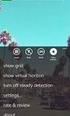 Handleiding APPs Versie 9-11-2016 Hieronder vindt u de totale handleiding van de APP die u vindt via de app.seeitall.nl Vanaf de homepage tot de diverse APPs leiden we u rond. Contactgegevens zijn te vinden
Handleiding APPs Versie 9-11-2016 Hieronder vindt u de totale handleiding van de APP die u vindt via de app.seeitall.nl Vanaf de homepage tot de diverse APPs leiden we u rond. Contactgegevens zijn te vinden
INSTRUCT Samenvatting Basis Word 2007, H1 SAMENVATTING HOOFDSTUK 1
 SAMENVATTING HOOFDSTUK 1 Word opstarten WORD kan worden opgestart via menu Start, Alle Programma s, Microsoft Office, Microsoft Office WORD 2007. Soms staat er op het bureaublad een snelkoppeling naar
SAMENVATTING HOOFDSTUK 1 Word opstarten WORD kan worden opgestart via menu Start, Alle Programma s, Microsoft Office, Microsoft Office WORD 2007. Soms staat er op het bureaublad een snelkoppeling naar
Elektronisch werkbriefje
 Webservice - werkbriefjes invullen. - rapportages. Persoonlijk. - loonstroken. 1 16-1-2012 12:24:54 - inhoudsopgave 1 Inleiding 3 2 Aanmelden 4 3 Werkbriefje invullen 5 4 Werkbriefje aanbieden 7 5 Rapportage
Webservice - werkbriefjes invullen. - rapportages. Persoonlijk. - loonstroken. 1 16-1-2012 12:24:54 - inhoudsopgave 1 Inleiding 3 2 Aanmelden 4 3 Werkbriefje invullen 5 4 Werkbriefje aanbieden 7 5 Rapportage
Outlook 2010 tips & trucs
 Outlook 2010 tips & trucs I N H O U D S O P G A V E 1 Algemeen... 1 1.1 Werkbalk snelle toegang... 1 1.2 Snelle stappen... 1 2 E-mail... 2 2.1 Regels... 2 2.2 CC mail onderscheiden... 2 2.3 Verwijderde
Outlook 2010 tips & trucs I N H O U D S O P G A V E 1 Algemeen... 1 1.1 Werkbalk snelle toegang... 1 1.2 Snelle stappen... 1 2 E-mail... 2 2.1 Regels... 2 2.2 CC mail onderscheiden... 2 2.3 Verwijderde
Tips en Tricks basis. Microsoft CRM Revisie: versie 1.0
 Tips en Tricks basis Microsoft CRM 2016 Revisie: versie 1.0 Datum: 23/03/2016 Inhoud 1. Basisinstellingen... 3 1.1 INSTELLEN STARTPAGINA... 3 1.2 INSTELLEN AANTAL REGELS PER PAGINA... 3 2. Algemene bediening...
Tips en Tricks basis Microsoft CRM 2016 Revisie: versie 1.0 Datum: 23/03/2016 Inhoud 1. Basisinstellingen... 3 1.1 INSTELLEN STARTPAGINA... 3 1.2 INSTELLEN AANTAL REGELS PER PAGINA... 3 2. Algemene bediening...
Handicom. Symbol for Windows. Image Manager. (Versie 4) Handicom, 2011, Nederland
 Handicom Symbol for Windows Image Manager (Versie 4) Handicom, 2011, Nederland Inhoud Inleiding... 2 1. Image Manager hoofdscherm...3 1.1 Onderdelen van het venster...3 1.2 Het scherm veranderen...3 1.2.1
Handicom Symbol for Windows Image Manager (Versie 4) Handicom, 2011, Nederland Inhoud Inleiding... 2 1. Image Manager hoofdscherm...3 1.1 Onderdelen van het venster...3 1.2 Het scherm veranderen...3 1.2.1
INRICHTEN VAN DAXIS CLOUD
 INRICHTEN VAN DAXIS CLOUD Dit is een handleiding over het inrichten van de Daxis Cloud, waarin enkele onderdelen voor het personaliseren worden behandeld. Inhoud 1. Inleiding... 2 2. De metro-omgeving...
INRICHTEN VAN DAXIS CLOUD Dit is een handleiding over het inrichten van de Daxis Cloud, waarin enkele onderdelen voor het personaliseren worden behandeld. Inhoud 1. Inleiding... 2 2. De metro-omgeving...
Gebruikershandleiding NUUO Software
 Gebruikershandleiding NUUO Software Handleiding voor het gebruik van de software wat geleverd wordt bij uw NUUO netwerkrecorder In deze handleiding wordt er vanuit gegaan dat uw installateur het programma
Gebruikershandleiding NUUO Software Handleiding voor het gebruik van de software wat geleverd wordt bij uw NUUO netwerkrecorder In deze handleiding wordt er vanuit gegaan dat uw installateur het programma
 Activinspire +Inhoud o Gebruik pen 3 o kalibreren van het bord 4 o schermindeling en benamingen Active Inspire 5 o Dashboard 6 o Hoofdgereedschapspalet 6 o Hoofdpalet 7 o De software starten 8 o De software
Activinspire +Inhoud o Gebruik pen 3 o kalibreren van het bord 4 o schermindeling en benamingen Active Inspire 5 o Dashboard 6 o Hoofdgereedschapspalet 6 o Hoofdpalet 7 o De software starten 8 o De software
1. Exporteren... 2. 2. Verschil Xls en Csv... 2. 3. Het maken van een Csv bestand... 4. 4. Sorteren in Excel 2003... 9. 5. Sorteren in Excel 2007...
 ESIS en Excel 2003 en 2007 Inhoud 1. Exporteren... 2 2. Verschil Xls en Csv... 2 3. Het maken van een Csv bestand... 4 4. Sorteren in Excel 2003... 9 5. Sorteren in Excel 2007...10 6. Filteren in Excel
ESIS en Excel 2003 en 2007 Inhoud 1. Exporteren... 2 2. Verschil Xls en Csv... 2 3. Het maken van een Csv bestand... 4 4. Sorteren in Excel 2003... 9 5. Sorteren in Excel 2007...10 6. Filteren in Excel
Aan de slag met L2S. versie 8
 Aan de slag met L2S versie 8 1 Aan de slag met L2S Deze handleiding geeft u de basisinformatie over L2S. Een uitgebreide handleiding vindt u in de werkbalk van het programma onder Help. Hieronder staat
Aan de slag met L2S versie 8 1 Aan de slag met L2S Deze handleiding geeft u de basisinformatie over L2S. Een uitgebreide handleiding vindt u in de werkbalk van het programma onder Help. Hieronder staat
Instructie: Werken met de nieuwe omgeving
 Instructie: Werken met de nieuwe omgeving In dit document vind je een beschrijving hoe de nieuwe omgeving werkt en wat de grootste aanpassingen zijn. Dit document bestaat uit de volgende onderdelen: -
Instructie: Werken met de nieuwe omgeving In dit document vind je een beschrijving hoe de nieuwe omgeving werkt en wat de grootste aanpassingen zijn. Dit document bestaat uit de volgende onderdelen: -
Handleiding De Sociale Monitor
 Handleiding De Sociale Monitor Inhoudsopgave Gebruikershandleiding: De Sociale Monitor 2 Bestaande rapportages 7 Een nieuw rapportage aanmaken 9 Het menu 10 Handleiding lokaal beheerders: De Sociale Monitor
Handleiding De Sociale Monitor Inhoudsopgave Gebruikershandleiding: De Sociale Monitor 2 Bestaande rapportages 7 Een nieuw rapportage aanmaken 9 Het menu 10 Handleiding lokaal beheerders: De Sociale Monitor
 1 Copyright 2009 Digitale Computer Cursus 1e druk 2009 Auteur Interactieve oefeningen en website Vormgeving A. Beumer A.J.M. Mul A. Beumer Alle rechten voorbehouden. Zonder voorafgaande schriftelijke toestemming
1 Copyright 2009 Digitale Computer Cursus 1e druk 2009 Auteur Interactieve oefeningen en website Vormgeving A. Beumer A.J.M. Mul A. Beumer Alle rechten voorbehouden. Zonder voorafgaande schriftelijke toestemming
ZoomText 10. Magnifier. Verkorte handleiding
 ZoomText 10 Magnifier Verkorte handleiding Anke Prinsen 2012 ZoomText 10 Magnifier Verkorte handleiding* * Dit is een beknopte versie van de handleiding van ZoomText 10 Magnifier, samengevat door Anke
ZoomText 10 Magnifier Verkorte handleiding Anke Prinsen 2012 ZoomText 10 Magnifier Verkorte handleiding* * Dit is een beknopte versie van de handleiding van ZoomText 10 Magnifier, samengevat door Anke
Handleiding Zarafa Webapp. The Best Open Source Email & Collaboration Software
 Handleiding Zarafa Webapp The Best Open Source Email & Collaboration Software Door: Campai BV Tel. : 079-3637050 Tel. Support: 079-3637051 Gemaakt op: 22-03- 2013 Inhoud 1. Inloggen... 3 2. Settings (instellingen)...
Handleiding Zarafa Webapp The Best Open Source Email & Collaboration Software Door: Campai BV Tel. : 079-3637050 Tel. Support: 079-3637051 Gemaakt op: 22-03- 2013 Inhoud 1. Inloggen... 3 2. Settings (instellingen)...
Gebruikershandleiding EIviewer
 Gebruikershandleiding EIviewer Een eenvoudigere manier om Vektis declaratiebestanden te lezen bestaat er niet. Sleep slechts het betreffende declaratiebestand naar het hoofdscherm van EIviewer. Ook het
Gebruikershandleiding EIviewer Een eenvoudigere manier om Vektis declaratiebestanden te lezen bestaat er niet. Sleep slechts het betreffende declaratiebestand naar het hoofdscherm van EIviewer. Ook het
Fischertechnik-Designer Tutorial
 inhoud: Verbeter view Selecteer component Het plaatsen van de component in de werkruimte Move view Rotate component Uitzoomen zoomen Installeer component Selecteer plaatsing (verplaatsen / draaien) onderdelen
inhoud: Verbeter view Selecteer component Het plaatsen van de component in de werkruimte Move view Rotate component Uitzoomen zoomen Installeer component Selecteer plaatsing (verplaatsen / draaien) onderdelen
Handleiding. Serviceportal. Versie 1.3 Datum 07-10-14
 Handleiding Serviceportal Versie 1.3 Datum 07-10-14 Inhoud 1 Inloggen... 3 2 Transportdocumenten... 4 2.1 Zoeken naar documenten... 4 2.2 Downloaden van alle documenten op factuurnummer... 6 2.3 Order
Handleiding Serviceportal Versie 1.3 Datum 07-10-14 Inhoud 1 Inloggen... 3 2 Transportdocumenten... 4 2.1 Zoeken naar documenten... 4 2.2 Downloaden van alle documenten op factuurnummer... 6 2.3 Order
Na het inloggen met de gegevens die je hebt gekregen, verschijnt het overzichtsscherm zoals hieronder:
 Inhoud van de website invoeren met de ContentPublisher De inhoud van websites kan worden ingevoerd en gewijzigd met behulp van een zogenaamd Content Management Systeem (CMS). De websites van Muismedia
Inhoud van de website invoeren met de ContentPublisher De inhoud van websites kan worden ingevoerd en gewijzigd met behulp van een zogenaamd Content Management Systeem (CMS). De websites van Muismedia
Inrichting Systeem: Locaties & Toegang
 Inrichting Systeem: Locaties & Toegang EasySecure International B.V. +31(0)88 0000 083 Info@EasySecure.nl Support.EasySecure.nl v1.0 01-12-2011 In deze handleidingen worden de volgende functies binnen
Inrichting Systeem: Locaties & Toegang EasySecure International B.V. +31(0)88 0000 083 Info@EasySecure.nl Support.EasySecure.nl v1.0 01-12-2011 In deze handleidingen worden de volgende functies binnen
Microsoft Outlook Je weg vinden in Outlook
 Microsoft Outlook 2016 Je weg vinden in Outlook Inleiding Outlook is het e-mailprogramma van Microsoft. Naast e-mail kun je binnen Outlook je agenda beheren en een takenlijst maken. In deze module nemen
Microsoft Outlook 2016 Je weg vinden in Outlook Inleiding Outlook is het e-mailprogramma van Microsoft. Naast e-mail kun je binnen Outlook je agenda beheren en een takenlijst maken. In deze module nemen
